Jak komentować i reagować w Arkuszach Google
Arkusze Google Google Bohater / / April 14, 2023

Ostatnia aktualizacja w dniu
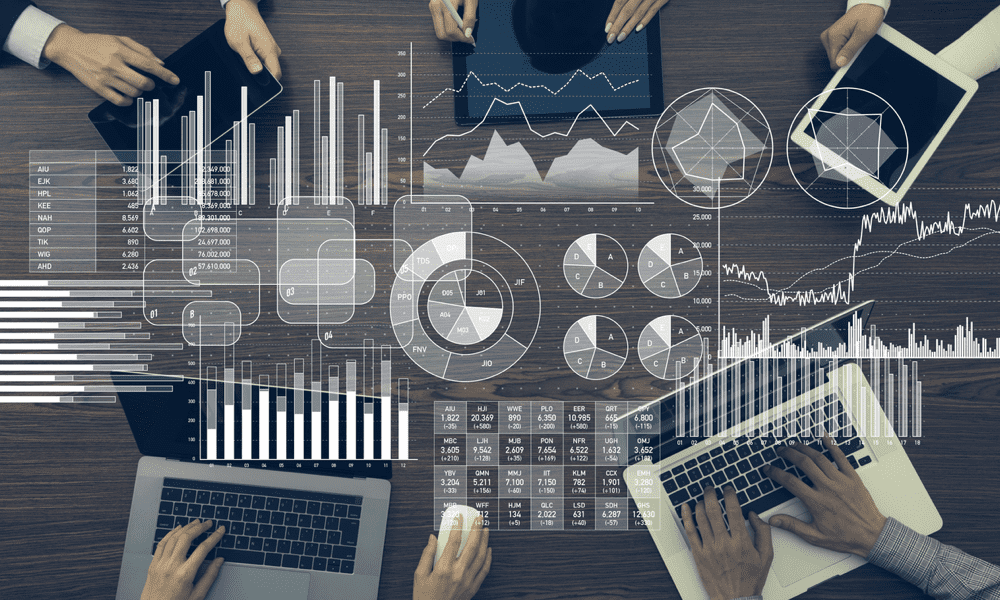
Współpraca nad arkuszami kalkulacyjnymi jest ułatwiona w Arkuszach Google dzięki komentarzom, notatkom i innym reakcjom. Oto jak z nich korzystać.
Arkusze Google to potężne narzędzie do samodzielnej pracy nad złożonymi zbiorami danych, ale może być konieczne rozpoczęcie współpracy z innymi osobami. Na przykład możesz chcieć podzielić się opiniami, zadawać pytania, przydzielać zadania lub wyrażać swoje emocje w szczególnie trudnych sekcjach danych.
Tutaj mogą się przydać komentarze i reakcje. Komentarze i reakcje pozwalają komunikować się ze swoim zespołem bez opuszczania Arkuszy Google. Możesz dodawać notatki, sugestie, działania, pisać komentarze lub zostawiać notatki w dowolnej komórce lub zakresie komórek.
Poniżej pokażemy Ci, jak komentować i reagować w Arkuszach Google, aby lepiej współpracować.
Dlaczego warto używać komentarzy i reakcji w Arkuszach Google?
Komentarze i reakcje w Arkuszach Google są przydatne z kilku powodów. Na przykład:
- Komentarze i reakcje pomagają wyjaśnić informacje lub poprosić innych o wyjaśnienie.
- Pozwalają przekazać informacje zwrotne lub pochwały swoim współpracownikom, a także dają jasne wyobrażenie o swoich emocjach lub opiniach.
- Możesz przydzielać zadania lub śledzić je za pomocą komentarzy i reakcji.
- Jeśli chcesz nagrać historię komunikacji, którą możesz przejrzeć później, komentarze mogą ci w tym pomóc.
To wszystko jest możliwe dzięki funkcjom współpracy, które Google zintegrował z Arkuszami Google. Dalej wyjaśnimy, jak z nich korzystać.
Jak dodawać komentarze w Arkuszach Google
Dodawanie komentarzy do Arkuszy Google to świetny sposób komunikowania się z innymi współpracownikami Arkuszy. Pozwala przekazywać opinie, zadawać pytania i zgłaszać sugestie. Możesz także oznaczać inne osoby w swoich komentarzach i przydzielać im zadania.
Dodawanie komentarzy w arkuszu kalkulacyjnym Arkuszy Google jest łatwe (o ile masz uprawnienia redaktora lub komentatora do przeglądania).
Aby dodać komentarze w Arkuszach Google:
- Otwórz swoje Arkusz kalkulacyjny Arkuszy Google.
- Zaznacz komórkę lub zakres komórek, które chcesz skomentować. Jeśli wybierzesz wiele komórek, komentarz zostanie dołączony do pierwszej komórki w zaznaczeniu.
- Kliknij komórkę prawym przyciskiem myszy (lub kliknij Wstawić na pasku menu) i wybierz Komentarz.
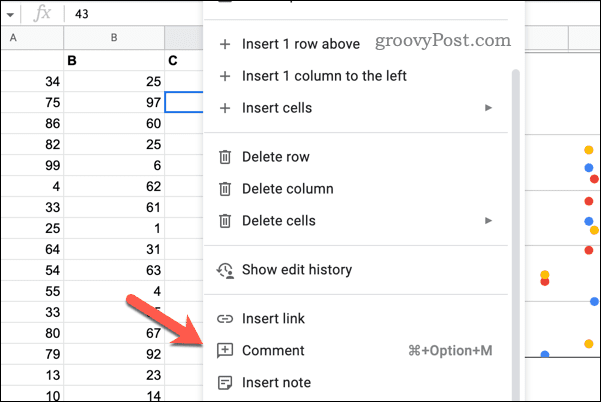
- Wpisz swój komentarz w wyświetlonym polu. Możesz również wspomnieć o kimś, wpisując @ następnie ich imię i nazwisko lub adres e-mail. Spowoduje to wysłanie im powiadomienia o Twoim komentarzu.
- Kliknij Komentarz aby opublikować swój komentarz.
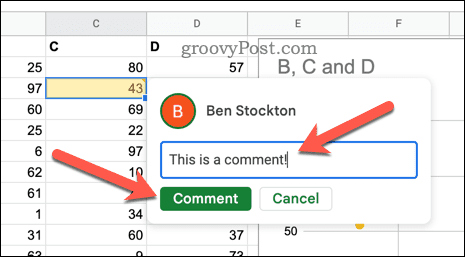
- Aby wyświetlić historię komentarzy, kliknij Otwórz historię komentarzy w prawym górnym rogu (obok Udział przycisk).
- W panelu po prawej stronie możesz przeglądać istniejące komentarze lub odpowiadać na nie — naciśnij pole tekstowe w otwartym komentarzu, aby na nie odpowiedzieć.
- Możesz je również rozwiązać, klikając przycisk ikona menu (ikona trzech kropek) obok komentarza i naciśnięcie Rozstrzygać Lub Usuwać.
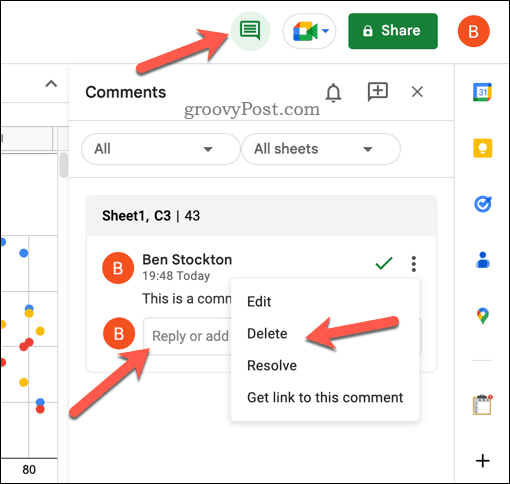
Możesz także użyć skrótów klawiaturowych, aby szybciej dodawać komentarze:
- W systemie Windows: Ctrl + Alt + M
- na Macu: Command + Opcja + M
Jak dodawać notatki w Arkuszach Google
Notatki to małe pola tekstowe, które można dołączyć do dowolnej komórki w arkuszu kalkulacyjnym. Są przydatne do dodawania dodatkowych informacji, przypomnień lub wyjaśnień bez zaśmiecania arkusza.
Notatki różnią się od komentarzy, które umożliwiają prowadzenie konwersacji z innymi współpracownikami na arkuszu. Notatki są widoczne tylko po najechaniu kursorem myszy na komórkę lub dotknięciu jej na urządzeniu mobilnym.
Aby dodać notatkę do komórki w Arkuszach Google:
- Otwórz arkusz kalkulacyjny Arkuszy Google.
- Kliknij prawym przyciskiem myszy komórkę, w której chcesz wstawić notatkę.
- Wybierać Wstaw notatkę z wyświetlonego menu.
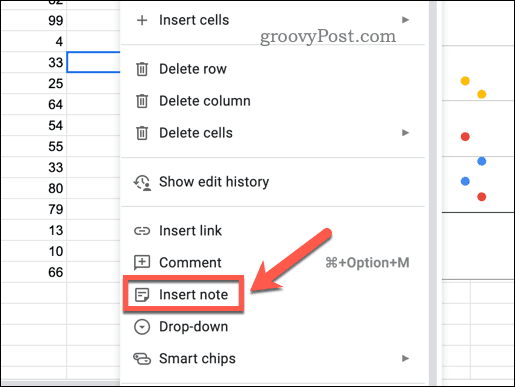
- Wpisz swoją notatkę w wyskakującym polu tekstowym i naciśnij Wchodzić kiedy skończysz.
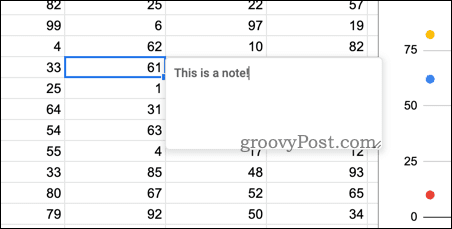
- W rogu komórki zobaczysz mały czarny trójkąt wskazujący, że do komórki dołączono notatkę — najedź na nią kursorem, aby ją wyświetlić lub edytować.
- Aby usunąć notatkę, ponownie kliknij komórkę prawym przyciskiem myszy i wybierz Usuń notatkę z menu.
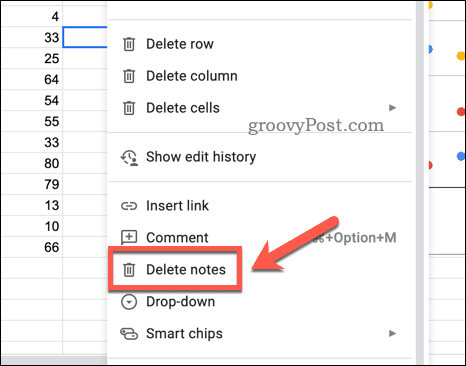
Możesz także używać skrótów klawiaturowych, aby szybko dodawać notatki. W systemie Windows lub Mac naciśnij Shift + F2 aby wstawić lub edytować notatkę.
Współpraca w Arkuszach Google
Dzięki powyższym czynnościom możesz szybko współpracować w Arkuszach Google, dodając komentarze i reakcje do swojego arkusza kalkulacyjnego. W ten sposób Ty i Twoi współpracownicy pozostaniecie na tej samej stronie podczas tworzenia i analizowania danych w arkuszu kalkulacyjnym.
Możesz użyć Arkuszy Google, aby oszczędzić czas przy wykonywaniu podstawowych obliczeń, takich jak korzystanie z arkusza kalkulacyjnego zsumuj dane w kolumnie.
Masz problem ze znalezieniem danych, których szukasz? Możesz skorzystaj z zaawansowanych narzędzi wyszukiwania w Arkuszu Google aby pomóc Ci znaleźć potrzebne informacje.
Jak znaleźć klucz produktu Windows 11
Jeśli potrzebujesz przenieść klucz produktu Windows 11 lub po prostu potrzebujesz go do przeprowadzenia czystej instalacji systemu operacyjnego,...
